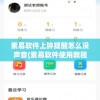surface平板电脑密码忘了怎么办(surface平板电脑密码忘了怎么办啊)
【攻略】Surface平板电脑密码忘记终极解决方案
大家好,我是游戏自媒体作者,今天给大家带来一篇关于Surface平板电脑密码忘记的解决方案,相信很多朋友在使用Surface平板电脑时,都遇到过忘记密码的困扰,当Surface平板电脑密码忘记时,我们应该如何操作呢?下面,我将为大家详细解答。
密码重置方法
1、使用微软账户密码重置
如果您的Surface平板电脑使用的是微软账户登录,那么在忘记密码时,可以尝试以下步骤进行密码重置:
(1)在Surface平板电脑上,点击“开始”按钮,然后点击右下角的“电源”按钮,选择“关机”。
(2)等待电脑完全关机后,重新开启电脑,在登录界面,点击“忘记密码”。
(3)按照提示,输入您的微软账户邮箱或手机号码,然后点击“下一步”。

(4)在接下来的页面,输入验证码,然后点击“下一步”。
(5)设置新密码,并确认密码,然后点击“完成”。
(6)返回登录界面,使用新密码登录即可。
2、使用本地账户密码重置
如果您的Surface平板电脑使用的是本地账户登录,那么在忘记密码时,可以尝试以下步骤进行密码重置:
(1)在Surface平板电脑上,点击“开始”按钮,然后点击右下角的“电源”按钮,选择“关机”。
(2)等待电脑完全关机后,重新开启电脑,在登录界面,连续按5次“Shift”键。
(3)在出现的“命令提示符”窗口中,输入以下命令:

net user your_username new_password
your_username为您的本地账户用户名,new_password为新的密码。
(4)按回车键,执行命令,如果提示“命令成功完成”,则表示密码重置成功。
(5)返回登录界面,使用新密码登录即可。
注意事项
1、在进行密码重置操作时,请确保您的Surface平板电脑已连接到网络。
2、如果您的Surface平板电脑使用的是BitLocker加密,那么在重置密码后,可能需要重新启动电脑,并按照提示输入BitLocker恢复密钥。
3、如果以上方法都无法解决问题,建议您联系微软客服或前往附近的微软授权维修中心寻求帮助。
忘记Surface平板电脑密码,确实是一件让人头疼的事情,但通过以上方法,相信大家已经能够轻松解决这个问题,在使用电脑时,建议您定期备份重要数据,以免因忘记密码导致数据丢失,如果您还有其他关于Surface平板电脑的问题,欢迎在评论区留言,我会尽力为大家解答,感谢您的阅读,祝您生活愉快!